Skype for Windows: Kuinka ottaa tummamoodi käyttöön

Opi, kuinka voit helposti ja nopeasti ottaa tummamoodin käyttöön Skype-sovelluksessa Windows 11 -tietokoneellasi alle yhdessä minuutissa.
Skypeä käytettäessä yksi ärsyttävimmistä asioista, joita voit nähdä, on verkkokameran välkkyminen. Välkkyminen on ärsyttävää, jos se on oma web-kamerasi tai jos se näkyy Skypen henkilön videossa.
Verkkokameran välkkyminen johtuu valojen ja verkkokameran suljinnopeuden välisestä vuorovaikutuksesta. Valojen syöttämiseen käytettävä sähkölähde käyttää vaihtovirtaa, joka värähtelee nopeasti käytettävää virtaa. Tämä värähtely on täysin normaalia ja sitä käytetään kaikkialla maailmassa, tarkka taajuus vaihtelee maittain, mutta on aina joko 50 Hz tai 60 Hz (eli värähtelyä sekunnissa).
Nopeat värähtelyt tarkoittavat itse asiassa sitä, että laitteet vastaanottavat tehopulsseja jatkuvan virtalähteen sijaan. Hehkulampuissa tämä tarkoittaa, että lamppu vilkkuu päälle ja pois päältä. Tämä välkkyminen on yleensä liian nopeaa ihmissilmälle. kamerat ovat kuitenkin eri asia.
Videokamerat, kuten verkkokamerat, toimivat ottamalla nopean sarjan still-kuvia. Nopea välkkyminen, kuten hehkulamppu, voi aiheuttaa videomateriaaliin erittäin huomattavaa välkkymistä. Onneksi ongelma voidaan ratkaista helposti ottamalla käyttöön Skypen sisäänrakennettu vilkkumisenestotoiminto.
Vinkki: Voit estää välkkymisen vain omassa verkkokamerassasi. Jos jonkun muun verkkokamera vilkkuu, voit ohjata hänet tähän oppaaseen tai ohjata hänet sen korjausprosessin läpi.
Kuinka korjata web-kameran välkkyminen Skypessä
Ensimmäinen askel verkkokameran välkyntäongelman korjaamisessa on Skypen asetusten avaaminen. Napsauta vasemmassa yläkulmassa olevaa kolminkertaisen pisteen kuvaketta ja napsauta sitten "Asetukset" avattavasta valikosta.
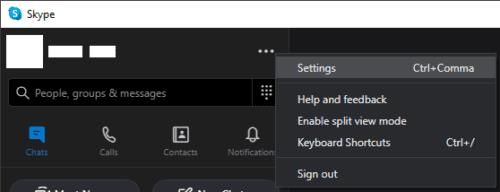
Napsauta vasemmassa yläkulmassa olevaa kolmoispistekuvaketta ja napsauta sitten avattavasta valikosta "Asetukset".
Kun olet asetuksissa, vaihda "Ääni ja video" -välilehteen ja napsauta sitten "Webcam settings" -painiketta videoasetusten alaosassa, juuri ääniasetusten yläpuolella.
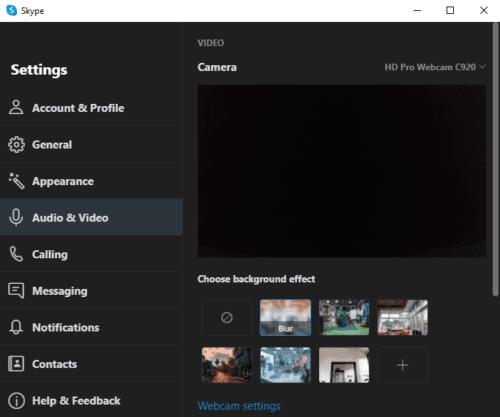
Kun olet asetuksissa, vaihda "Ääni ja video" -välilehteen ja napsauta sitten "Web-kameran asetukset".
Napsauta verkkokameran asetuksissa oikeassa alakulmassa olevaa pudotusvalikkoa, jossa on otsikko "PowerLine Frequency (Anti Flicker)". Ominaisuus on teknisesti aina käytössä, mutta jos nykyinen asetus ei toimi ja näet verkkokamerassasi välkkymistä, sinun tulee valita toinen arvo, jonka pitäisi korjata ongelma.
Kun olet napsauttanut "Käytä" tallentaaksesi muutoksen, vaihda takaisin web-kameran esikatseluun Skypen asetuksissa nähdäksesi, onko ongelma nyt korjattu.
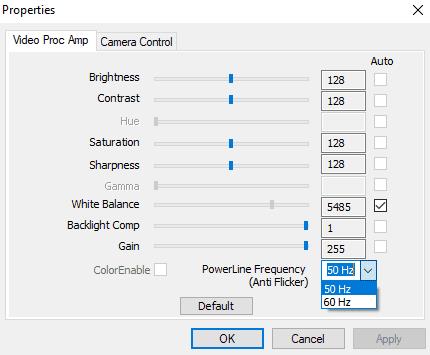
Napsauta avattavaa PowerLine Frequency (Anti Flicker) -valikkoa ja valitse toinen arvo.
Vaikka tämä korjaa verkkokameran välkkymisen ensisijaisen syyn, on olemassa muita mahdollisia syitä. Suurin vaihtoehtoinen syy on korkearesoluutioisen ja kehysnopeuden verkkokameran käyttäminen samalla kun se yhdistetään vain hitaan USB-porttiin, joka ei pysty käsittelemään niin paljon dataa. Verkkokameran resoluution tai kuvanopeuden pienentäminen saattaa korjata tämän ongelman. mutta tätä ei voi tehdä Skypessä, vaan se on tehtävä verkkokameran ajuriohjelmistossa, jossa tuki vaihtelee valmistajan mukaan.
Opi, kuinka voit helposti ja nopeasti ottaa tummamoodin käyttöön Skype-sovelluksessa Windows 11 -tietokoneellasi alle yhdessä minuutissa.
Miksi valita Slackin eikä Skypen? Slack varmistaa vähemmän kommunikaatiohäiriöitä tiimitilassasi ja antaa sinun käyttää oikeaa tietoa ajoissa.
Jos etsit verkkokameraa PC-tietokoneellesi, voit käyttää Xbox Kinectiä verkkokamerana Windows 10:ssä. Kun olet tehnyt Kinectistä verkkokameran Windowsissa
Skype-taustan hämärtäminen videopuheluiden aikana on ratkaisevan tärkeää liiketoiminnallisen kuvan säilyttämiseksi. Näin se tehdään.
Jos yhteytesi on epävakaa tai Office-asennustiedostosi ovat vioittuneet, et voi jakaa näyttöäsi Skypessä.
Skypen jatkuva katkaiseminen ja uudelleen yhdistäminen osoittaa, että verkkoyhteytesi ei ole vakaa tai sinulla ei ole tarpeeksi kaistanleveyttä.
Luo nopeasti Skype-kysely lopettaaksesi kaikki keskustelut. Katso kuinka helppoa ne on luoda.
Jotta voit poistaa automaattisen korjauksen käytöstä Skype for Mobilessa, sinun on poistettava ominaisuus käytöstä Android-laitteessasi.
Jos Skype for Business ei saa yhteyttä Exchange Web Services -palveluun, sovellus saattaa jatkuvasti pyytää sinua antamaan valtuustietosi.
Yksi Skypen parhaista toiminnoista on kyky jakaa näyttöjä puhelun aikana. Se on myös uskomattoman helppoa, ja näin. Ensinnäkin sinun on oltava puhelussa
Tässä oppaassa näytetään hyvin, kuinka voit keskustella Skypen kanssa Office Onlinessa
Vanhentuneet Skype-versiot tai vioittuneet Skype-sovellustiedot voivat pakottaa sovelluksen jatkuvasti kirjautumaan ulos. Korjaa ongelma päivittämällä sovellus.
Jos Skype-videot näkyvät mustavalkoisina tietokoneellasi, tarkista verkkokamerasi ja Skype-asetukset. Päivitä sitten sovellus.
Kun harjoittelemme sosiaalista etäisyyttä ja etätyötä, on vaikea päättää, oletko pukeutunut oikeaan rentoon videokeskusteluun ystäviesi kanssa vai videoneuvotteluun kollegosi kanssa…
Kadut peittävät ennennäkemättömän hiljaisuuden, joten videopuhelu- ja neuvottelusovellukset ovat hetken tarpeita. Luotetuista vakituisista esiintyjistä, kuten WhatsApp ja Skype, uusiin…
Monet Skype-käyttäjät, jotka eivät saaneet yhteydenottopyyntöjä työpöytäsovelluksessa, löysivät ilmoitukset Skype for Mobilesta.
Punainen huutomerkki, jonka näet chat-ikkunassa, osoittaa, että Skype ei voinut toimittaa viestejäsi. Tämä johtuu yleensä Internet-ongelmista.
Jos yrität kirjautua sisään Skype for Businessiin, mutta saat virheilmoituksen, jonka mukaan osoite ei ole kelvollinen, tämä opas on sinua varten.
Jos Skype vastaa automaattisesti käyttäjien puheluihin, poista Automaattinen puheluvastaus -vaihtoehto käytöstä ja päivitä sovellus.
Jos Skypen on kilpailtava muiden sovellusten kanssa järjestelmäresursseista, se voi johtaa korkeaan suorittimen käyttöön. Sulje tarpeettomat sovellukset ja käynnistä Skype uudelleen.
Näetkö usein virheen "Anteeksi, emme voineet yhdistää sinua" MS Teamsissa? Kokeile näitä vianetsintävinkkejä päästäksesi eroon tästä ongelmasta heti!
Tarvitsetko toistuvien kokousten aikataulutusta MS Teamsissa samoille tiimin jäsenille? Opi, kuinka perustaa toistuva kokous Teamsissa.
Onko sinulla RAR-tiedostoja, jotka haluat muuntaa ZIP-tiedostoiksi? Opi, kuinka RAR-tiedosto muutetaan ZIP-muotoon.
Opi, kuinka korjata OneDrive-virhekoodi 0x8004de88, jotta pilvitallennuksesi toimisi jälleen.
Microsoft Teams ei tällä hetkellä tue kokousten ja puheluiden lähettämistä televisioon suoraan. Mutta voit käyttää näyttöpeilausohjelmaa.
Spotify voi olla ärsyttävä, jos se avautuu automaattisesti aina, kun käynnistät tietokoneesi. Poista automaattinen käynnistys seuraamalla näitä ohjeita.
Mietitkö, miten ChatGPT voidaan integroida Microsoft Wordiin? Tämä opas näyttää sinulle tarkalleen, miten se tehdään ChatGPT for Word -lisäosan avulla kolmessa helpossa vaiheessa.
Tällä hetkellä Microsoft Teams Live Events -tilanteissa anonyymiä kysymistä ei voi poistaa käytöstä. Rekisteröityneet käyttäjät voivat jopa lähettää anonyymejä kysymyksiä.
Tässä oppaassa näytämme, kuinka voit vaihtaa oletusarvoisen zoom-asetuksen Adobe Readerissa.
Ristik viittaukset voivat tehdä asiakirjastasi paljon käyttäjäystävällisemmän, järjestelmällisemmän ja saavutettavamman. Tämä opas opettaa sinulle, kuinka luoda ristik viittauksia Wordissä.


























